- Autora Abigail Brown [email protected].
- Public 2023-12-17 06:42.
- Última modificació 2025-01-24 12:04.
Windows Update existeix per mantenir Windows i altres programes de Microsoft actualitzats, normalment amb poca intervenció de la nostra part. Això inclou les actualitzacions de seguretat que es publiquen el Patch Tuesday.
Desafortunadament, de vegades un o més d'aquests pegats causaran problemes, que van des de greus com els missatges d'error que impedeixen que Windows iniciï o congeli el procés d'actualització fins a altres menys greus, com ara problemes de vídeo o d'àudio.
Si estàs segur que el problema que estàs experimentant només va començar després d'una o més actualitzacions de Windows, ja siguin manuals, automàtiques, el Patch Tuesday o d'una altra manera, segueix llegint per obtenir ajuda sobre què fer a continuació. També pot ser un bon moment per consultar la nostra pàgina de preguntes freqüents sobre actualitzacions i pedaços de Windows si encara no ho heu fet.
Si us plau, llegiu les dues primeres seccions a continuació abans de passar als passos de resolució de problemes. Perquè el vostre ordinador torni a funcionar, heu d'entendre com s'organitza aquesta resolució de problemes, així com assegurar-vos que el vostre problema realment va ser causat per una actualització de Windows.
Com utilitzar aquesta guia de resolució de problemes
Normalment no explicaríem com utilitzar una guia de resolució de problemes, però com que tens la gran fortuna d'una teoria sobre la causa del teu problema, l'ajuda que oferim a continuació està estructurada de manera una mica diferent a la d' altres tutorials que oferim. He creat on treballeu amb algun altre problema amb una causa completament desconeguda.
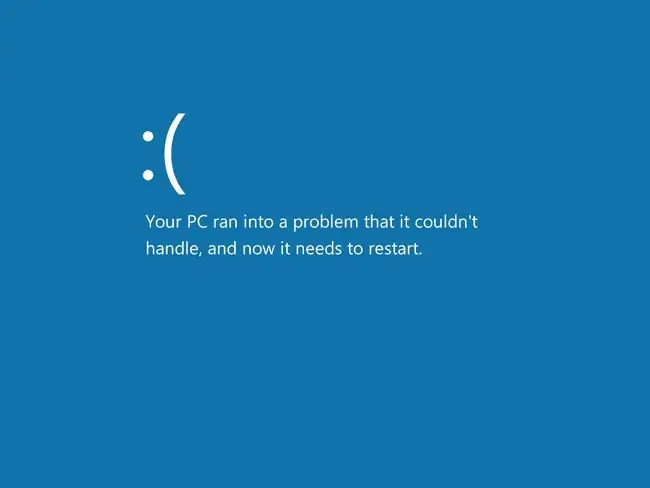
Dit això, el primer que heu de fer és llegir Segur que això és un problema causat per una actualització de Windows? secció a continuació.
Fins i tot si esteu segur al 100% que una actualització de Microsoft ha causat el problema que teniu, feu-nos un favor i llegiu-lo igualment. Si dediques la propera hora o dues intentant solucionar un problema fent una hipòtesi equivocada sobre la seva causa, és poc probable que te'n vagis amb un ordinador que funcioni.
Un cop estigueu bastant segur que el vostre problema està directament relacionat amb la instal·lació d'una o més actualitzacions de Windows, la segona cosa a fer és decidir quin conjunt de passos de resolució de problemes segueix: Windows s'inicia correctament o Windows no s'inicia correctament.
Per ser clar, això és el que volem dir:
- Windows s'inicia correctament: tens accés normal a l'escriptori o a la pantalla d'inici. És possible que certs programes no funcionin correctament, que no tingueu accés a Internet, que moureu-vos per Windows pot ser lent, etc., però hi entreu fins i tot.
- Windows no s'inicia correctament: no teniu accés a l'escriptori o a la pantalla d'inici. És possible que rebeu una pantalla blava de la mort, una pantalla negra sense res, una pantalla d'inici de sessió congelada, un menú d'opcions de diagnòstic, etc., però mai no arribeu a Windows.
Per resumir, llegiu primer la secció immediatament a sota d'aquest paràgraf i, a continuació, desplaceu-vos cap avall i seguiu el conjunt correcte de passos de resolució de problemes per al vostre problema, determinats per l'accés a Windows que teniu ara mateix.
Estàs segur que això és un problema causat per una actualització de Windows?
PARA! No us desplaceu cap avall més enllà d'aquesta secció perquè no esteu segur que aquestes actualitzacions de Microsoft s'han bloquejat o han trencat l'ordinador d'alguna manera. Probablement tingueu raó, tenint en compte que us heu trobat aquí, però és prudent que primer tingueu en compte algunes coses:
-
Esteu segur que les actualitzacions estan completament instal·lades? Si la instal·lació de l'actualització de Windows està congelada, és possible que vegeu un missatge "Preparant per configurar Windows", "Configuració de les actualitzacions de Windows", o missatge similar durant molt de temps.
La resolució de problemes a les dues seccions següents és molt útil si el vostre problema és causat per pedaços completament instal·lats. Si Windows està bloquejat durant el procés d'instal·lació de l'actualització, consulteu el nostre tutorial d'instal·lació d'una actualització de Windows congelada.
-
Esteu segur que l'actualització que es va instal·lar era una actualització de Windows? L'ajuda que es proporciona a continuació és específica per als problemes causats pels pedaços que Microsoft ha posat a disposició mitjançant Windows Update per als productes de Microsoft.
Altres companyies de programari solen enviar actualitzacions al vostre ordinador mitjançant el seu propi programari i, per tant, no tenen res a veure amb Microsoft o Windows Update, i estarien fora de l'abast d'aquesta guia de resolució de problemes. Algunes empreses populars que fan això inclouen Google (Chrome, etc.), Adobe (Reader, AIR, etc.), Oracle (JAVA), Mozilla (Firefox) i Apple (iTunes, etc.), entre d' altres.
-
El teu problema està fora de l'abast d'un sistema operatiu? Una actualització de Windows no pot afectar una àrea de l'ordinador que cap sistema operatiu, inclòs Windows, té control més.
Per exemple, si l'ordinador ja no s'encén, s'apaga immediatament després d'encendre's, s'encén però no mostra res a la pantalla o té algun altre problema abans de l'inici del procés d'arrencada de Windows, aleshores una recent actualització de Windows va ser simplement una coincidència. Consulteu Com solucionar un ordinador que no s'encén (elements 2, 3, 4 o 5) per obtenir ajuda per resoldre el vostre problema.
Si voleu resoldre aquesta pregunta amb seguretat, desconnecteu físicament el vostre disc dur i, a continuació, engegueu l'ordinador. Si veus exactament el mateix comportament amb el disc dur desconnectat, el problema no està relacionat de cap manera amb una actualització de Windows.
-
També va passar alguna cosa més? Tot i que el vostre problema encara podria ser degut a problemes causats per una actualització de Windows, almenys també hauríeu de tenir en compte altres variables probables si n'hi ha. a la ment.
Per exemple, al voltant del dia que creieu que s'ha instal·lat l'actualització, també heu instal·lat una nova peça de maquinari, o heu actualitzat un controlador, o heu instal·lat algun programari nou, o heu rebut un avís sobre un virus que s'acabava de netejar, etc.?
Si cap de les anteriors s'aplica a la vostra situació, continueu resolent el problema com a problema de Windows Update/Patch Tuesday seguint qualsevol de les seccions següents.
Windows s'inicia correctament
Seguiu aquesta guia de resolució de problemes si teniu un problema després d'una o més actualitzacions de Windows, però encara podeu accedir a Windows.
-
Reinicieu l'ordinador. Alguns problemes observats després de les instal·lacions d'actualització de Windows es poden corregir amb un simple reinici.

Image Tot i que era més un problema en versions anteriors de Windows com Windows XP, de vegades una o més actualitzacions no s'instal·laran completament en un sol reinici de l'ordinador, sobretot quan s'instal·len un gran nombre d'actualitzacions simultàniament.
-
Alguns problemes experimentats després de les actualitzacions de Windows són menys "problemes" i més molèsties. Abans de passar a passos més complicats, aquí hi ha alguns problemes relativament menors que hem trobat després d'algunes actualitzacions de Windows, juntament amb les seves solucions probables:
- Problema: alguns llocs web no són accessibles a Internet Explorer.
- Solució: restableix les zones de seguretat d'Internet Explorer als seus nivells predeterminats.
- Problema: un dispositiu de maquinari (vídeo, so, etc.) ja no funciona correctament o està generant un codi/missatge d'error.
- Solució: actualitzeu els controladors del dispositiu.
- Problema: el programa antivirus instal·lat no s'actualitzarà o produeix errors.
- Solució: actualitzeu els fitxers de definició del programa antivirus.
- Problema: un programa incorrecte obre els fitxers.
- Solució: canvieu el programa predeterminat de l'extensió de fitxer.
Microsoft ja no és compatible amb Internet Explorer i us recomana que l'actualitzeu al navegador Edge més recent. Dirigiu-vos al seu lloc per baixar la versió més recent.
-
Completa una restauració del sistema per desinstal·lar les actualitzacions de Windows. És molt probable que aquesta solució funcioni, ja que tots els canvis fets per les actualitzacions s'inverteixen.

Image Durant el procés de restauració del sistema, trieu el punt de restauració creat just abans de la instal·lació de les actualitzacions de Windows. Si no hi ha cap punt de restauració disponible, no podreu provar aquest pas. La Restauració del sistema en si devia tenir algun problema abans de l'actualització de Windows que va impedir que es creés automàticament un punt de restauració.
Si la Restauració del sistema soluciona el problema que heu experimentat, consulteu Com evitar que les actualitzacions de Windows interrompin el vostre PC abans de fer qualsevol altra cosa. Haureu de fer canvis en la configuració de Windows Update, així com seguir algunes pràctiques recomanades pel que fa a la instal·lació de les actualitzacions de nou, o és possible que experimenteu el mateix problema quan els pedaços intentin instal·lar-se de nou automàticament.
-
Executeu l'ordre sfc /scannow per comprovar si hi ha problemes amb fitxers importants de Windows i, si cal, substituir-los que es puguin malmetre o eliminar.
System File Checker (el nom de l'eina executada mitjançant l'execució de l'ordre sfc) no és una solució especialment probable per a un problema d'actualització posterior al Patch-Tuesday o un altre problema de Windows, però és el següent pas més lògic si un sistema La restauració no funciona.
-
Prova la teva memòria i prova el teu disc dur. Tot i que cap actualització de Microsoft és capaç de danyar físicament la vostra memòria o disc dur, els pedaços recents, com qualsevol instal·lació de programari de qualsevol empresa, podrien haver estat un catalitzador que va fer evident aquests problemes de maquinari.
Si alguna de les proves falla, substituïu la memòria o el disc dur i, a continuació, torneu a instal·lar Windows des de zero.
-
Si cap dels suggeriments anteriors va funcionar, és molt probable que les actualitzacions de Windows hagin deixat el vostre ordinador siguin tan desordenats que haureu de prendre mesures més dràstiques, i almenys una mica destructives, perquè torni a funcionar.

Image Tria un mètode de reparació en funció de la versió de Windows que tinguis. Si hi ha més d'una opció per a una versió determinada de Windows, la primera és l'opció menys destructiva, seguida de la més destructiva. Si proves l'opció menys destructiva i no funciona, només et quedarà l'opció més destructiva:
Windows 10
Utilitzeu Restableix aquest ordinador per reinstal·lar Windows 10, amb o sense mantenir intactes els vostres fitxers personals. Consulteu Com restablir el vostre PC a Windows 10 per obtenir ajuda.
També pots netejar la instal·lació de Windows 10 si Restableix aquest ordinador no funciona.
Windows 8
Utilitzeu Actualitza el vostre PC per reinstal·lar Windows 8, conservant només els fitxers personals i les aplicacions de Windows Store.
Utilitzeu Restableix el vostre PC per reinstal·lar Windows 8, sense conservar fitxers, aplicacions o programes personals. Consulteu Com actualitzar o restablir el vostre PC a Windows 8 per obtenir ajuda.
També pots netejar la instal·lació de Windows 8 si Restableix el teu ordinador no funciona per algun motiu.
Windows 7
Torna a instal·lar Windows 7, sense conservar fitxers ni programes personals. Consulteu Com netejar la instal·lació de Windows 7 per obtenir ajuda.
Windows Vista
Torna a instal·lar Windows Vista, sense conservar fitxers ni programes personals. Vegeu Com netejar la instal·lació de Windows Vista per obtenir ajuda.
Windows XP
Repara Windows XP, conservant els fitxers personals i els programes instal·lats. Vegeu Com reparar la instal·lació de Windows XP per obtenir ajuda.
Torna a instal·lar Windows XP, sense conservar dades ni programes. Consulteu Com netejar la instal·lació de Windows XP per obtenir ajuda.
- En aquest moment, l'ordinador hauria de funcionar bé. Sí, encara hauríeu d'instal·lar tot el que apareix a Windows Update, però no tingueu por dels mateixos problemes sempre que seguiu els consells de Com evitar que les actualitzacions de Windows interrompin el vostre PC.
Windows no s'inicia correctament
Seguiu aquesta guia de resolució de problemes si no podeu accedir a Windows normalment després d'haver instal·lat una o més actualitzacions de Windows.
-
Reinicieu l'ordinador. Sigui quin sigui el problema que hagi causat les actualitzacions, es podria resoldre amb un simple apagat i encendre.
És probable que ja ho hagis fet diverses vegades, però si no, prova-ho.
Si pots dir que el teu ordinador s'està "calent" gràcies a tot el treball que ha estat fent intentant arrencar, prova d'apagar-lo durant una hora més o menys abans de tornar-lo a engegar.
-
Inicieu Windows amb l'última configuració bona coneguda, que intentarà iniciar Windows amb dades de registre i controladors que van funcionar l'última vegada que es va iniciar correctament.
La darrera opció de configuració bona coneguda només està disponible a Windows 7, Vista i XP.
-
Inicieu Windows en mode segur. Si podeu començar en mode segur, seguiu els consells anteriors al tutorial S'inicia correctament de Windows.
Si no pots, no et preocupis, passa al següent pas a continuació.
-
Completa una restauració del sistema fora de línia per desinstal·lar les actualitzacions de Windows. Assegureu-vos de triar el punt de restauració creat just abans de la instal·lació de les actualitzacions de Windows.
Haureu de saber com iniciar la Restauració del sistema des del símbol del sistema per fer una restauració fora de línia.
Una restauració del sistema típica es completa des de Windows, però com que no podeu accedir a Windows ara mateix, haureu de completar una restauració del sistema fora de línia, és a dir, des de fora de Windows. Aquesta opció no està disponible a Windows XP.
Com que tots els canvis fets per les actualitzacions es desfereixen durant aquest procés, és probable que solucioni el problema. Tanmateix, tan aviat com torneu a Windows, vegeu Com evitar que les actualitzacions de Windows interrompin el vostre PC abans de fer qualsevol altra cosa. Podríeu tornar a experimentar els mateixos problemes aviat tret que feu els canvis preventius descrits en aquest article.
-
Prova la teva memòria i prova el teu disc dur. Cap actualització de Windows no pot danyar físicament la memòria o el disc dur, però la seva instal·lació, com qualsevol instal·lació de programari, pot haver estat un catalitzador que va posar en relleu aquests problemes de maquinari.
Canvieu la memòria o substituïu el disc dur si fallen les proves de memòria o de disc dur i, a continuació, torneu a instal·lar Windows.
-
Vegeu com solucionar una pantalla blava de la mort si el vostre problema és un BSOD.
Hi ha algunes idees més en aquesta guia de resolució de problemes que podrien aplicar-se a la vostra situació, especialment si sospiteu que aquest error pot haver-hi un motiu que no sigui d'actualització de Windows.
-
Si totes les resolucions de problemes anteriors han fallat, haureu de prendre algunes mesures més invasives per tornar a funcionar l'ordinador.
Cerca la teva versió de Windows a continuació i realitza la tasca de reparació que s'indica. Si la vostra versió té més d'una opció, proveu la primera ja que és menys destructiva:
Heu de saber quina versió de Windows heu de saber quin conjunt d'instruccions heu de seguir.
Windows 10
Utilitzeu Restableix aquest ordinador per reinstal·lar Windows 10, amb o sense mantenir intactes els vostres fitxers personals. Consulteu Com restablir el vostre PC a Windows 10 per obtenir ajuda.
També pots netejar la instal·lació de Windows 10 si Restableix aquest ordinador no funciona.
Windows 8
Utilitzeu Actualitza el vostre PC per reinstal·lar Windows 8, conservant només els fitxers personals i les aplicacions de Windows Store.
Utilitzeu Restableix el vostre PC per reinstal·lar Windows 8, sense conservar fitxers, aplicacions o programes personals. Consulteu Com actualitzar o restablir el vostre PC a Windows 8 per obtenir ajuda.
També pots netejar la instal·lació de Windows 8 si Restableix el teu ordinador no funciona per algun motiu.
Windows 7
Torna a instal·lar Windows 7, sense deixar res (cap fitxers ni programes personals). Consulteu Com netejar la instal·lació de Windows 7 per obtenir ajuda.
Windows Vista
Torneu a instal·lar Windows Vista sense deixar res (cap fitxers ni programes personals). Vegeu Com netejar la instal·lació de Windows Vista per obtenir ajuda.
Windows XP
Repara Windows XP, conservant fitxers i programes personals. Vegeu Com reparar la instal·lació de Windows XP per obtenir ajuda.
Torna a instal·lar Windows XP sense deixar res (cap fitxers ni programes personals). Consulteu Com netejar la instal·lació de Windows XP per obtenir ajuda.
- Un cop es torni a instal·lar Windows, torneu a visitar Windows Update, però seguiu els consells de Com evitar que les actualitzacions de Windows interrompin el vostre PC per evitar problemes com aquest en el futur.






